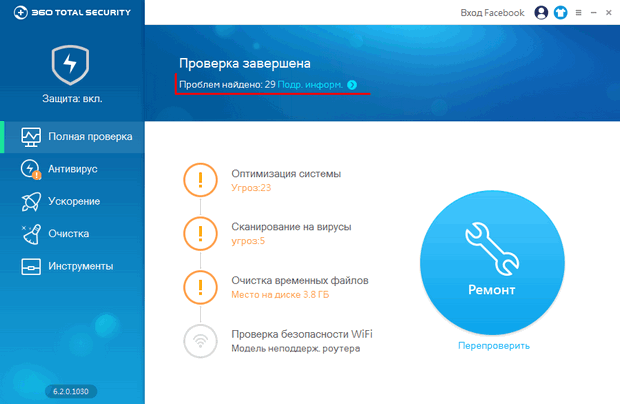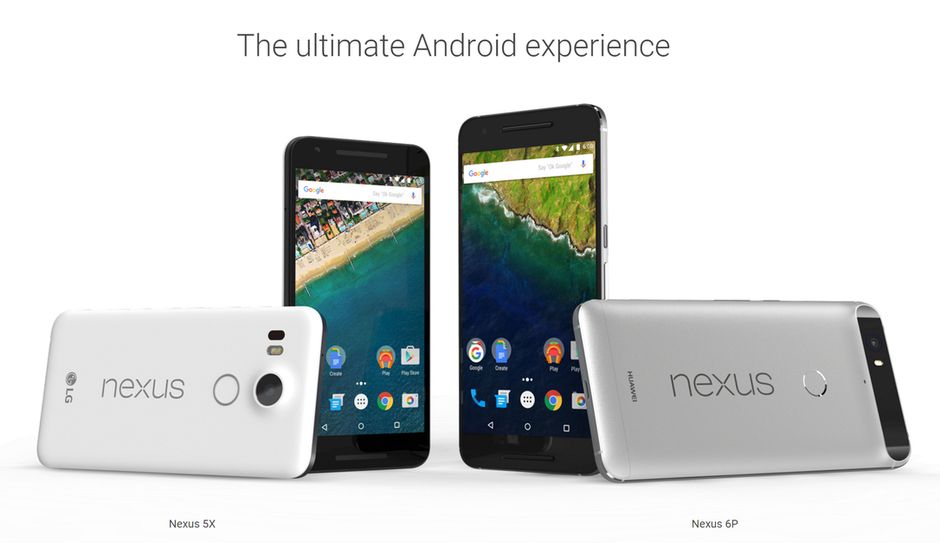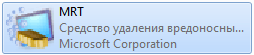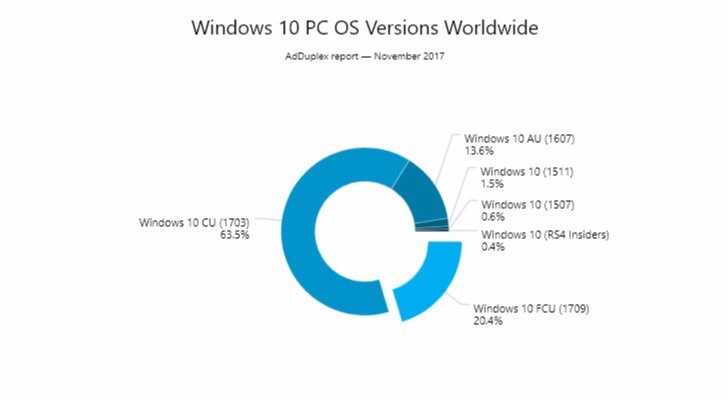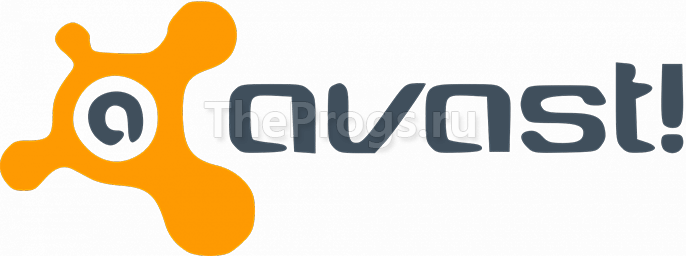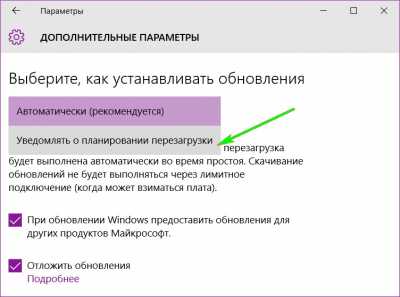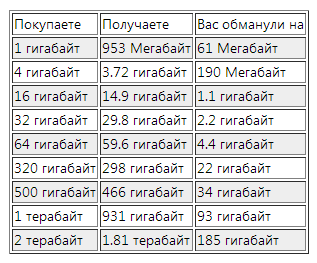PC'ye android 6.0 yükleyin. En titiz kullanıcılar için en iyi on Android bellenimi
Google’ın Android numaralandırma ilkesini değiştirmeye karar verdiği anlaşılıyor ve şimdi ilk rakam yılda bir kez değişecek, Android 6 Marshmallow 28 Mayıs 2015 tarihinde Google I / O konferansında sunuldu. İşletim sisteminin piyasaya sürülen sürümüne sahip ilk cihazlar Nexus serisinin iki temsilcisi idi: Huawei Nexus 6P ve LG Nexus 5X. Android'in altıncı sürümü Android 5.x Lollipop'un biraz değiştirilmiş bir sürümü gibi hissediyor, ancak daha derine inerseniz, birkaç büyük değişiklik bulabilirsiniz.

Uyarı: İnceleme esas olarak, akıllı telefon için işletim sistemi sürümünün kullanıcı arayüzünün özellikleriyle ilgilidir. İnceleme, Android 6.0.1 yüklü olan bellenime göre yazılmıştır. Bu inceleme ayrıca sitemiz için temel bir malzemedir, üçüncü taraf üreticilerin markalı Android mermileriyle ilgili gelecek incelemelerinde, bu makaleye referanslar yapılacaktır.
Ekranı kilitle
Donanım düzeyinde desteğe ihtiyaç duyduğunuz son iki yöntem için Güç düğmesine basarak, ekrana iki kez dokunarak ya da yalnızca el ele alarak aygıtı uyandırabilirsiniz. Akıllı telefonun kilidini açmak, hareket halindeyken ve bakmadan yapılması kolay olan, ekranın herhangi bir yerinde aşağıdan yukarıya doğru kaydırma hareketi ile yapılır. Kendinizi cihaza yetkisiz erişime karşı çeşitli şekillerde koruyabilirsiniz: kilit açma düzenini desene göre yükleyin; bir şifre veya PIN ayarlamak; veya saate bağlıyken cihazın kilidini açmanızı sağlayan, araçtaki Bluetooth kulaklığı, NFC etiketiyle veya sahibinin yüzünü veya sesini tanıyarak Smart Lock işlevi sayesinde. Geçerli işletim sistemi sürümüne parmak izi tarayıcı için yerel destek eklenmiştir. Parmak izi kilidini açma etkinse, cihazın uyanmasına bile gerek yoktur, sadece kayıtlı parmağınızı tarayıcıya tutturun ve sistem kilit ekranını atlayarak masaüstünü gösterecektir. Bir nüans daha var, eğer sistemdeyse (konuk açık (varsayılan)), konukdaki hesabı değiştirerek cihazın kilidini açabilirsiniz.







Kilit ekranı şunları gösterir: durum çubuğu - operatörün adı, hücresel şebeke sinyalinin göstergeleri, Wi-Fi ve batarya şarj seviyesi (şarjı yüzde olarak gösterme yeteneği olmadan); kullanıcı bilgisi; saatler, haftanın günü ve tarihi. Ekranın ortasında, saatin altında, kimlerden ve hangi uygulamadan geldiklerine göre önem sırasına göre sıralanan etkinliklerin bir listesi görüntülenirken, daha önce tüm kaçırılan olaylar bildirim körlüğüne düştü. Akıllı telefonunuz şifre korumalıysa, bilgileri kilitli bir ekranda görüntülemek için üç seçenekten birini seçmeniz gerekir: Tam bildirimleri göster, Kişisel bilgileri gizle veya Bildirimleri gösterme.


Kilit ekranından, İlgili simgelerden diğer tarafa kaydırarak Kamera veya Sesli Arama'yı çalıştırabilir veya ekranın üst kenarından bir kaydırma ile bildirim perdesini aşağıya çekebilirsiniz. Bildirimler listesiyle etkileşim şu şekilde gerçekleşir: herhangi bir bildirime çift tıklamak, kullanıcıyı uygun uygulamaya gönderir; Sola veya sağa kaydırmak bildirimi siler; Bildirimden aşağı doğru kaydırın, bu olayla hızlı etkileşim düğmelerini içerebilen olay önizleme penceresini açar; örneğin, bir e-posta için “Yanıtla” ve “Sil”. Önizleme penceresinde, listenin altındaki tüm bildirimleri silmek için bir düğmedir.




Masaüstü, çoklu görev ve bildirim
Ana çalışma alanı yatay olarak kayan masaüstü idi ve kalır. Sistem, alt yuvadaki çıkarılabilir olmayan bir kısayola tıklayarak herhangi bir masaüstünden erişilebilen ayrı bir uygulama menüsüne sahiptir. Bu alt kısma ek olarak alt yuva, kısayollu uygulamalara veya klasörlere 4 adede kadar kısayol içerebilir. Uygulama menüsünde bir arama çubuğu, seçilen uygulamalardan oluşan bir satır ve önceden yüklenmiş tüm üçüncü taraf uygulamaların simgeleri bulunurken, masaüstü yalnızca kullanıcının eklediği kısayolları içerir.


Bir masaüstünde 5 * 5 ızgarada en fazla 25 uygulama kısayolu bulunabilir, masaüstünde kısayolların yanı sıra kısayollara sahip widget ve klasörler de bulunur. Bir klasör sınırsız sayıda kısayol içerebilir, ancak bir seferde yalnızca 16 öğe görüntüleniyor, diğer klasörler veya araçlar klasöre yerleştirilemiyor. Bir kısayol, klasör veya widget'a bir kısayol bağladıktan sonra, masaüstleri arasında taşınabilir veya “Sil” düğmesini sürükleyerek silinebilir. Masaüstüne bir kısayol eklemek için, uygulama menüsüne gitmeniz ve uygulamayı aynı uzun dokunuşla takmanız, masaüstüne taşımanız gerekir. Uygulamayı, yukarıda görünen “Sil” simgesine taşırsanız, sistem kullanıcıdan uygulamayı silmesini ister; “Uygulama hakkında” simgesine taşırsanız, sistem kullanıcıyı uygun menüye gönderir. Bu menüde, uygulamayı durdurabilir, sistem çağrışımları dahil olmak üzere verilerini silebilir veya sıfırlayabilirsiniz; buradan, bu uygulamanın önbelleğini de silebilirsiniz.






Masaüstü ayarlarını yönetmek için menü ekranın herhangi bir boş alana uzun süre dokunulduğunda başlatılır. Menü üç öğe içerir: DUVAR KAĞIDI - masaüstü görüntüsünü değiştirmenize izin verir; WIDGETS - masaüstüne widget eklemek için gerekli; ve AYARLAR - Google Asistan ayarlarına giden kısa yol.




İlgili düğmeye basılarak çoklu görev menüsü başlatılır. Çalışan uygulamaların listesi birbiri ardına yerleştirilmiş kartlar biçiminde görüntülenir ve dikey olarak kaydırılır. Bazı uygulamalar birkaç kartla temsil edilebilir, örneğin, Google Chrome söz konusu olduğunda, her tarayıcı sekmesine ayrı bir kart atanır. Bir uygulamanın kapatılması, karşılık gelen düğmeye basılarak veya yana doğru fırçalanarak yapılır, özel hafıza silme düğmesi sağlanmaz, ancak Android'de çoklu görev ilkelerine göre gerekli değildir. Bugün, Android'deki çoklu görev teknisyeni hoş görünüyor: ilk önce önceki uygulamaya geri dönme, örneğin kullanıcı bağlantıyı tıklayarak Vkontakte uygulamasından ayrıldığında, ekran düğmesini geri kullanarak gerçekleştirilir ve çoklu görev menüsünü çağırmanıza gerek yoktur; ikincisi, çoklu görev menü çağrısının kendisi tek dokunuşla yapılır.


Android 5.0'da bildirimlerle çalışma ilkeleri ciddi şekilde elden geçirildi. İlk olarak, kilit ekranında etkileşimli bildirimlerin bir listesi belirdi. İkincisi, gelen aramanın tam ekrana klasik arayüzü sadece cihaz bloke edildiğinde, diğer durumlarda, gelen bir aramanın başında, kimin aradığını ve iki düğmeyi içeren bilgileri içeren küçük bir kart belirdiğinde görünür: “Kapat” ve “Cevap”. Ancak, Android'in beşinci sürümünde görünen bildirim modu seçim arayüzü, eğer uyarı sesi minimuma getirildikten sonra, düğmeye tekrar basılırsa “Rahatsız etmeyin” modu etkinleştirilirse, büyük ölçüde basitleştirildi. Akıllı telefonun davranışını Ayarlar uygulamasının ilgili bölümündeki “Rahatsız Etmeyin” modunda değiştirebilirsiniz. Arabirim, alarm ve multimedya için ses seviyesini ayrı olarak değiştirebilme özelliği sağlar.





Kontroller, klavye
Google Android 6.0'daki akıllı telefon kontrolü Marshmallow, bir güç düğmesi, ses düğmeleri ve üç ekran düğmesi anlamına gelir: Geri, Ev ve Çoklu Görev Menüsü - ekran düğmelerinin kasaya dokunma veya mekanik düğmeler biçiminde verilmesi mümkündür; Tokatlamak ve uzun musluk yanı sıra aktif olarak kullanılır. Ses kontrolü yaygın olarak kullanılır, kullanıcı kilitli (donanım desteği gerekli) de dahil olmak üzere herhangi bir ekrandan “Tamam Google” ibaresini kullanma, ses kontrolünü başlatma ve ardından bir komut veya arama sorgusu belirleme olanağına sahiptir.


Cihazla etkileşimde önemli bir rol, anahtar paneli ile birlikte bildirimlerin deklanşöründe oynanır. Ekranın üst kenarından bir kaydırma ile veya yukarıdan aşağı doğru başka bir kaydırma yaparsanız, durum satırına çift tıklayarak denir, ancak ekranın herhangi bir yerinde, anahtar paneli açılır; Anahtar panelini hemen açmak için, aynı kaydırmayı ancak iki parmağınızla yapmanız gerekir. Anahtar paneli yapılandırılamaz, 9 anahtar ve bir ekran parlaklığı ayar kaydırıcısı içerir.


Sistem klavyesi varsayılan olarak düz durur: tuşlar görsel olarak ayrılmaz ve ana gama karanlıktan aydınlığa değişmiştir, ancak çalışma prensibi aynı kalır. Klavye ayarlarında, gama karanlık olarak değiştirebilir veya Android 4.x'ten klavye görünümünü seçebilirsiniz. Hiçbir yerde, üçüncü taraf geliştiricilerin klavyesini takma imkanı yoktur. Çevirici aynı kaldı.





Şimdi ve Google'da Ara
Geleneksel olarak, sistem Google aramayla derin bir entegrasyona sahiptir ve içeriğe göre kart biçiminde bilgi sağlayan Google Asistan'ın kişiselleştirilmiş arama hizmeti ile tam olarak kesindir: mevcut konum, takvim bilgileri, arama geçmişi, hareket geçmişi, tarama geçmişi ve daha fazlası e. Yardımcı, ana masaüstünün solunda çağrı yaparak başlatılır ve tüm masaüstlerinin üst kısmında seçilemez bir arama çubuğu bulunur. Ayrıca, sorguyu "Tamam Google" ifadesinden sonra dikte ederek arama herhangi bir ekrandan başlatılabilir.



Android'in altıncı sürümünde, servis “Now Tap” işlevini aldı: Ana Sayfa düğmesine uzun basıldığında, sistem geçerli ekranın içeriğini tarar ve içeriğine dayalı etkileşimli ipuçları verir (Android 6.0.1 ile başlayarak, sistemin Rus yerelleştirmesinde de çalışır). İpuçları her anahtar kelime için birer kart şeklinde sunulur; kartlar düğmelere veya web sitelerine bağlantılar, sosyal ağ profilleri vb. İçerir. Yazma sırasında, işlev hala çiğ görünüyor, Now on Tap genellikle açık bir bağlam görmüyor veya hiç çalışmıyor, ancak geliştirme için ciddi bir potansiyele sahip.




ayarlar
Uygulamada ayarlar şunları yapabilirsiniz: uygulama menüsündeki (veya masaüstündeki) simgeye tıklayarak veya anahtar panelindeki simgeye tıklayarak. Tüm akıllı telefon ayarları 4 gruba ayrılmıştır: Kablosuz Ağlar, Cihaz, Kişisel Veriler ve Sistem; ve 22 bölüme ayrılmıştır:
- WI-FI - bölümün ana ekranı bir W-Fi anahtarı, kullanılabilir ağların bir listesini ve ek işlevlere neden olan bir düğmeyi içerir:

- Bluetooth - ekranın ana bölümünde bir Bluetooth düğmesi, ada göre arama yapma özelliğine sahip mevcut cihazların listesi ve ek işlevlere neden olan bir düğme bulunur:

- Veri aktarımı - bölümün ana ekranı şunları içerir: Mobil veri anahtarı; Bir limit ve bir uyarı belirleyebilen mobil trafik limit şalteri; trafik seçimi için dönem seçimine dayalı uygulamalarla ilgili ayrıntılı istatistikler; ve ek işlevlere neden olan düğme:






- Diğer - kablosuz ağlar için ek ayarlar.

- ekran

- Sesler ve bildirimler

- Uygulamalar - bölümün ana ekranında akıllı telefonda yüklü tüm uygulamaların bir listesidir.



- Depolama ve USB sürücüleri - bölümün ana ekranında kalıcı bellek istatistikleri ve en basit dosya yöneticisine gönderilen Aç düğmesi bulunur.


- Pil - bölümün ana ekranı şunları içerir: yüzde cinsinden geçerli şarj seviyesi; kalan pil ömrü tahmini; çeşitli uygulamalar ve cihazlar tarafından pil şarjı kullanımına ilişkin temel istatistikler; ve ek işlevlere neden olan düğme:




- Bellek - bölümün ana ekranı RAM kullanımı hakkında kısa bir bilgi görüntüler. Ek ekran, uygulamalarda ve hizmetlerde farklı zaman dilimleri için daha ayrıntılı istatistikler görüntüler.


- Kullanıcılar - bölümün ana ekranında yenilerini ekleme imkanı ve ek işlevlere neden olan bir düğme bulunur:




- Temassız ödeme - bu bölümde NFC ile ödeme yapabilirsiniz. Sistem Android Pay önceden yüklenmiş, aynı zamanda bir varsayılan ödeme servisi olarak yüklenir.


- konum

- emniyet

- Hesaplar - Cihazda oluşturulmuş hesapların bir listesini içerir ve bunları silebilir ve yenilerini ekleyebilir


- Google ayarları - özel bir Google hesabının tüm ayarlarının toplandığı bölüm




- Dil ve giriş

- Geri yükle ve sıfırla - bu bölüm, tüm verileri yedekleme özelliğine sahip cihaz ayarlarını fabrika ayarlarına sıfırlamak için mevcuttur.

- Tarih ve saat

- Spec. Fırsatlar - burada, engelliler için cihazla etkileşimi kolaylaştıracak fonksiyonlar bir araya getirildi


- Yazdır - yazdırma servislerinin listesini görüntüler ve yenilerini eklemenizi sağlar.

- Telefon hakkında

Temel uygulamalar
telefon - Uygulamanın ana ekranda görüntülenir: sesli arama düğmeleri ve uygulama ayarları, alt, çevirici arama düğmesi ile arama dize. Hızlı Arama sekmesi, sık aranan kartvizitler, Son sekmesi ise son aramaların listesini, Rehber sekmesini - sırasıyla tüm kişileri içerir. Uygulama ayarlarında hızlı yanıt şablonlarını ve engellenen abone listesini yönetebilirsiniz.






Bize Ulaşın - kullanıcı kişileri ile çalışmak için bir uygulamadır. İşlevsellik açısından, Telefon uygulamasındaki Rehber sekmesinden farklı değildir.




Messenger (Mesajlar) - Uygulamanın ana ekranında diyaloglar, arama düğmeleri, ayarlar ve yeni mesaj oluşturma listesi bulunur. Uygulama mümkün olduğunca basit görünüyor ve ilkel bir işlevselliğe sahiptir. Olağandışı durumdan, uygulamanın her bir diyaloga kendi benzersiz birincil rengini nasıl atadığını not edeceğim.






Gmail - Android 5. sürümü ile başlayan, e-posta ile çalışmak için ana uygulama olur Gmail. Artık posta kutularını yalnızca Google’dan değil, diğer posta hizmetlerinden de ekleyebilirsiniz. Ana ekranda bir harf listesi, arama düğmeleri, ayarlar ve yeni bir mesaj oluşturulur. Ekranın sol kenarından kaydırdığınızda, klasörlerin listesini ve ayarların bir kısayolunu içeren kenar çubuğu denir. Ayarlar mümkün olduğunca basit.



Google kromu - varsayılan sistem tarayıcısıdır. Çalışmalarının bir özelliği de çoklu görev menüsündeki sekmelerin görüntüsünü ayrı kartlar olarak ayarlayabilmesi. Gerisi her zamanki Chrome'dur. Bu tarayıcının avantajları arasında Google hizmetleriyle entegrasyon ve çok sayıda sekme, form, şifre vb. Senkronizasyon bulunur; dezavantajlar ideal olmayan kullanıcı arayüzüdür ve sistem kaynaklarına oburluktur.





saat - içerir: çalar saat, dünya saati, kronometre ve zamanlayıcı; gece modu eklendi.







kamera - Uygulama arayüzü ciddi şekilde yeniden tasarlandı. Ana ekranda ön kameraya geçiş, galeriler, zamanlayıcı aktivasyonu, flaş aktivasyonu, HDR + mod değiştirme ve Gelişmiş seçeneklerine sahip bir vizör ve deklanşör bulunmaktadır. Fotoğraf ve video çekim modları arasında geçiş, yana kaydırmak suretiyle yapılır. Ana çekim moduna ek olarak, üç tane daha var: Dairesel panorama - tüm eksenler boyunca 180 ° görüntüye sahip fotoğraflar oluşturmanıza olanak sağlar, Panorama, yatay veya dikey düzlemde 360 ° 'ye kadar görüş açısına sahip panoramik fotoğraflar oluşturmanıza olanak tanır, Bulanıklaştırma, yapay bir bokeh efektine sahip fotoğraflar oluşturmanıza olanak sağlar .



Google Foto - Bu, Google’dan aynı addaki hizmetin uygulama istemcisi, aynı zamanda sistem galerisi olarak da hizmet vermektedir.




takvim - Uygulamanın ana sunumu, tüm olayların tek bir listede yer aldığı Takvimdir; bu ilginçtir: Bu listedeki her ayın başlangıcı, bu ayın ana özünü yansıtan hoş bir resim ile kaplıdır. Ay'a bakmak için, başlıktaki geçerli ayın adına dokunmanız gerekir. Sunum Gün, 3 gün, Hafta ve Ay olarak değiştirilebilir. Etkinlik ekleme düğmesi sağ alt köşede görüntülenir.





hesap makinesi - standart bir işlevselliğe sahiptir. Dikey yönde, ek işlevlere sahip bir panel (sin, cos, tan, ln, vs.) ekranın sağ kenarından bir kaydırma ile çağrılır, yatay yönde bu panel her zaman görülebilir.



kart - bu Google Haritalar için bir uygulama istemcisidir. Ana ekranda bir arama dizesi ve düğmeleri bulunur: bir yan menü düğmesi, bir sesli arama düğmesi, bir kuzey yönü düğmesi, bir geçerli konum düğmesi ve bir rota oluşturma düğmesi. Yan menüde düğmeler vardır: trafik sıkışıklığını, toplu taşıma yollarını, bisiklet yollarını, uydudan bir manzarayı, alanın rahatlamasını görüntülemek için bir düğme; ve Google Play Store'daki Dünya sayfasına bir link. “Yerleriniz” bölümü ev ve iş adreslerini ve favori adreslerini görüntüler. Buradan, uygulamanın çevrimdışı modda daha fazla kullanılması için haritanın seçilen bölümünü telefonun hafızasına kaydedebilirsiniz. “Zaman Çizelgesi” bölümünde, kullanıcının hareket günlüğü tutulur. “İzlenimleriniz” bölümü halka açık alanlara ilişkin incelemeler içermektedir: restoranlar, alışveriş merkezleri, güzellik salonları vb.




indirme - En basit indirme yöneticisi.


Markalı Uygulamalar
Market oyna - Bu, bir uygulama mağazası istemcisi ve Google'dan gelen ana tescilli bir uygulamadır. Üçüncü taraf uygulamaları satın almak, yüklemek ve güncellemek için kullanılır. “Oyunlar ve Uygulamalar” bölümü, çeşitli ürün koleksiyonlarının, örneğin Yeni Ürünler veya En Popüler Oyunlar gibi, ilgili seçimi yönlendiren ve tüm listeye bağlanan uygulama küçük resimleri biçiminde görüntülendiği sanal bir vitrindir. “Eğlence” bölümü de sanal bir vitrin, ancak filmler, müzik, kitaplar ve basın da koleksiyonlar ve pankartlar şeklinde sunuluyor. Kullanıcının rahatlığı için “Uygulamalarım” bölümü iki listeden oluşur: Yüklü ve Tümü. “İstek Listesi” bölümü, kullanıcı tarafından istenen şekilde işaretlenmiş tüm ürünleri gösterir.








Oyun oynamak - Bu uygulama aynı isim servisinin bir müşterisidir. “Ev” bölümü temel kullanıcı verilerini görüntüler: isim, seviye, bir sonraki seviyeye geçmek için kaç deneyim puanına ihtiyacın var? Aşağıda oyunların listesi verilmiştir: önerilen oyunlar, kullanıcı tarafından oynanan oyunlar ve hangi arkadaşların oynadığı. “Oyunlarım” bölümü üç sekme içerir: en son, hepsi ve yüklü. Üç sekmedeki “Gelen Kutusu” bölümünde bir davetiye listesi, hediye ve istek listesi ile görev listesi görüntülenir. İki sekmedeki “Oyuncular” bölümü, Eklenen Oyuncular listesini ve Arkadaşların listesini gösterir - arkadaşların arkadaşları. “Oyunları Bul” bölümü ayrıca üç sekme içerir: Önerilen, Popüler ve Ağ Oyunları.






Müzik çal - Bu bir müzik çalar ve aynı zamanda isimsiz bulut müzik servisinin bir müşterisidir. “Ev” bölümünde, son kullanıcı işlemlerinin bir listesi görüntülenir: dinlenen veya satın alınan parçalar. “Kayıt Kitaplığım” bölümü, tüm kullanıcıların bilgisayardan satın aldığı veya indirdiği parçaları, çalma listesi, sanatçı, albüm veya türe göre sekmeler halinde sıralanmış olarak görüntüler. İlginç bir özellik olan “Automix”, çok sayıda parçadan çalma listelerinin oluşturulmasını büyük ölçüde basitleştirir, bir automix oluşturmak için sanatçının, albümün veya türün adını belirtmek yeterlidir ve uygulamanın kendisi yeni bir çalma listesi oluşturur. Yan menüde ayrıca Play Store'a bir bağlantı var çünkü parça alımı sadece ondan yapılır.
Android 6.0 Hatmi ROM'u Açın. Marshmallow üretici yazılımı için Android 6.0.1 sürümü yüklendi.
İlginçtir ki, derleme sürümünün bir sonraki sürümü 1 Aralık 2015 tarihlidir. Bu bir Android Güvenlik Güncellemesidir.
Nexus serisine de gelse de. Son zamanlarda alınan Android 6.0 ürün yazılımıyla ilgili bir sorun var.
Ayrıca, parlatılabilir bir zip dosyasına dönüştürülmüştür. Zip yalnızca sistem ve önyükleme bölümlerini içerir. Bunlar yükseltme için yeterli. Aynı anda bölümleri geçerseniz.
Doğru almaya çalışıyorsanız, TWRP veya fastboot ile hemen yanıp sönebilirsiniz. Ayrıca bu güncelleme hakkında bize bilgi verin.
ROM'u yüklemeye devam etmeden önce, bellenimin kararlılığını onaylayabildiğinizden emin olun. TWRP veya benzeri bir özel kurtarma kullanarak onu yanıp söner.
Uyarı: Cihazınıza özel ROM takarsanız garanti geçersiz olabilir. Ne olduğunu merak ettik. Cihazınızı kabul etmiyoruz. Reader’ın takdirine rica olunur.
İndirme
- Android One Cihazları için Android 6.0.1 Marshmallow ROM'u
- Android 6.0.1 Hatmi ROM - İndir | Dosya: ROM-STOCK_MMB29K-seed.zip
Gereksinimler
- Listelenen özel ROM, yalnızca Android One cihazlarıyla uyumludur.
- İyileşme olduğundan emin ol. Önerilen resmi yapıyı buradan alın.
- Cihazınızı indirebilmeniz gerekir.
- Cihazınızı en az% 60 oranında şarj edebilmeniz gerekir.
Uygulamalarınızı ve Verilerinizi Yedekleyin
Devam etmeden önce tüm verilerinizi yedeklediğinizden emin olun. Dahili depolama için. Bu nedenle tam yedekleme veya nandroid yedekleme önerilir. Dahili depolama dosyalarınızı yedekleyin. ROM'u yanıp sönmeden önce özel kurtarma işleminden bir nandroid yedeklemesi alın.
Aşağıdaki işlem, şişirilebilir zip bellenim dosyasını bir özel kurtarma işlemiyle kurmak olacaktır. Ancak, sizin için başarısız olursa, o zaman flaş system.img ve boot.img fastboot komutlarını kullanarak.
Android One Cihazlar İçin Android 6.0.1 Hatmi Nasıl Gidilir?
- İndir hatmiROM indirme bölümünden. Ayrıca seçtiğiniz Marshmallow Google Apps'ı indirin.
- şimdi aktarma zip dosyasını cihazınızın dahili depolama alanına yerleştirin. Zip dosyasını kolayca bulabileceğiniz bir yere yerleştirin.
- Şimdi yeniden başlat Özel kurtarma (TWRP gibi). Aynı zamanda. TWRP logosunu görüyorsanız, kurtarma işlemine başarıyla başlattınız.
- Gerçekleştirmeniz şiddetle tavsiye edilir. nandroid yedekleme. ROM'unuzu yedeklemek için, yedekleme üzerine dokunun ve aşağıdakiler dahil tüm bölümleri seçin. Sistem, Veri, Önyükleme, Kurtarma, EFSve uygunsa, kaydırarak sağa kaydırın.
- ROM yedeklemesini gerçekleştirdikten sonra, tam bir silme gerçekleştirin. TWRP ana menüsüne dönün ve silmedüğmesine basın ve seçin Gelişmiş silme. Sonra seçin Dalvik önbelleği, sistem, verive Önbellek.Şimdi silmek için onay düğmesini kaydırın.
- Şimdi ekrana dön. kurmak seçeneği. Adresine gidin ROM dosyası ve onu seçin.
- Kuruluma devam etmek için onay düğmesini kaydırın. ROM yüklenecek.
- Kurulduktan sonra, sistemi yeniden başlat.
Cihazınızdaki ROM’u görürseniz. Geri dönüyorsanız, ROM'unuzu yedekten geri yükleyebilirsiniz.
Sorgular için aşağıya yorum yapın. Bizi sosyal platformlarda beğenin ve paylaşın. Diğer cihazlarla ilgili yardıma ihtiyacınız olursa, bize bildirin.
Ekim 2015'te gerçekleşti, ancak şimdi bu platformdaki cihazların sadece% 2'sine kuruluyor. Bildiğiniz gibi, buradaki güncellemeler çok hızlı değil.
Bu sisteme sahip olsanız da olmasanız da, aşağıdaki ipuçlarından yeni bir şey öğrenebilirsiniz. Onları okuyun ve akıllı telefonunuza veya tabletinize yeni becerilerinizi öğretin. Açıklamanın, ayarların konumlarının farklı olabileceği üçüncü taraf şirketlerden kabuklar olmadan sistemin saf sürümüne atıfta bulunduğuna dikkat edin.
1. Now on Use kullanın maks.
Sistemin en yeni lanse özelliklerinden biri Now Tap on adlı bir şey. Bu, şu anda ekranda nelerin görüntülendiğine dair içeriğe dayalı bilgiler sağlayan bir tür Google sanal asistanıdır. Kullanmak için Giriş düğmesini basılı tutun.Artık Tap, birçok avantaj sağlayabilir, sürümünden sonra yetenekleri sürekli olarak artıyor. Etkinleştirildiğinde, ekranda bir hava uçuş numarası gösterildiğinde (örneğin, yazışmalarda), Now Tap, size başka bir uygulama açmanıza gerek kalmadan uçuş durumunu görme imkanı sunar. Çevrimiçi mağazada satın alırken ürün numarasını görüntülerken aktif hale getirdiğinizde, teslimat sürecinin bir açıklaması verilecektir.
Artık Tap Tap, yol tariflerini almak, kurumların adreslerini almak ve caddeleri aramak, restoranlar hakkında bilgi almak, sinemadaki oturumların zamanlarını almak için kullanılabilir. Cihaz ekranında sadece istenen konunun başlatılması gerekir.
2. Musluğu Kapat
Now on Tap'ın tam potansiyeline rağmen, bu özelliğin faydaları şimdilik sınırlıdır. Bazıları için, Ana Sayfa düğmesine bir yer kaplayacak kadar çeşitli değildir, özellikle Android'in önceki sürümlerinde, Google Asistan'ı tıkladığında.Neyse ki, Now on Tap devre dışı. Ondan sonra, Ana Sayfa'ya tıkladığınızda Google Asistan açılır. İşletim sistemi ayarlarını açın, Google Ayarları -\u003e Arama ve İpuçları -\u003e Şimdi Açık öğesine dokunun ve kaydırıcıyı değiştirin. Ardından, gerekirse, işlevi hemen geri etkinleştirebilirsiniz.
3. Hızlı ayarlar panelini değiştirin
Wi-Fi bağlantılarının, Bluetooth'un, el fenerinin, uçuş modunun, vb. Gösterildiği hızlı erişim panelinde görüntülenen simgeleri değiştirmek mümkündür. Bu Sistem UI Tuner aracında yapılır. Ekranın üstünden çift kaydırın. Sağ üstteki dişli simgesine tıklayın ve basılı tutun, Sistem UI Tuner'ın kullanılabilirliği hakkında bir mesaj göründükten sonra dönecektir.
Ayarları açın ve listenin en altında. System UI Tuner seçeneği ortaya çıktı.
4. Sistemi ayarlamaya devam ediyoruz
Sistemde değişiklik yapmaya devam etmeye kararlıysanız, üçüncü taraf Özel Hızlı Ayarlar uygulamasını kullanın. Tuner'dan daha derin, sisteme derinlemesine nüfuz ediyor ve ayarlar paneline çeşitli kısayollar eklemenizi sağlıyor.Ancak, bu programın kullanıcı dostu bir arayüz olmadığı konusunda uyarıyoruz. Onunla sadece yetenek ve bilgine güveniyorsan çalış.
5. Sesi arttırın
Android 5.0'ın sesi uygunsuz biçimde ayarlandı, ancak Marshmallow'da sorun yok. Sesi kontrol etmek için sistemin tüm öğelerini açabilirsiniz - alarm ve bildirimler, müzik, çağrı için. Sistemdeki herhangi bir yerden kullanılabilirler.
Ses seviyesi düğmesine yukarı veya aşağı bastığınızda, sistem şu anda yürütülen etkinlik için ses ayarını açar. Ses çalınırsa, ses ayarı açılır. Sesi başka bir yerde değiştirmek isterseniz, ses kaydırıcısının sağındaki aşağı oku kullanın. Sesi başka yerlerde değiştirmeyi mümkün kılan diğer sürgüler görünecektir.
6. Sessizliğin ayarlanması
Yeniden tasarlanan ses kontrol sisteminin bir parçası yeni Rahatsız Etmeyin modudur. Tamamen sessizliğe ihtiyaç duyduğunuzda hızlı ayarlarda bu seçeneğe tıklayın. Tüm sesler ve titreşimler bir süre için veya bir süre için kapatılacaktır. Çalar saati veya öncelikli uygulamalardan gelen bildirimleri bırakarak her şeyi susturabilirsiniz.7. Basit sessizlik sağlama
Seçenekler hakkında düşünmeye vaktiniz yoksa cihazı hemen kapatmanız gerekiyorsa, sesi kısma düğmesine basın, yalnızca titreşimin işe yaradığı bir simge görünecektir. Ardından düğmeyi bırakın ve tekrar basın.Bu, Android'i yalnızca alarmlı bir saate sahip sessizlik moduna geçirir. Android Lollipop kullanıcıları bu çözümün basitliğini takdir edeceklerdir.
8. Otomatik sessizlik modu
Meşgul olduğunuzu bildiğinizde üniteyi önceden sessiz kalmaya zorlayarak kendinize fazladan bir dakika kazandırın.
Sesler ve Bildirimler bölümündeki ayarları açın ve Rahatsız Etmeyin seçeneğini tıklayın. Burada, sessizlik modunun gün ve saate bağlı olarak veya takvimdeki belirli görevlerin varlığına bağlı olarak otomatik olarak ne zaman açılacağını belirterek farklı kurallar oluşturabilirsiniz.
9. Öncelikleri belirlemek
Bir akıllı telefon tarafından üretilen her gıcırtı herkesin dikkatini dağıtmak istemez, ancak önemli bildirimleri kaçırmamalısınız. Dava Android 6.0 bildirim önceliği sisteminde geliyor.Kullanmaya başlamadan önce ayarları yapmanız gerekir. Yine Sesler ve Bildirimlerde Rahatsız Etmeyin'i açın ve Tek önemli seçeneğe dokunun.
Hatırlatmalar, etkinlikler, belirli aramalar ve yazılı mesajlar - Burada bildirim türlerinin bir listesi mevcuttur, bunları yüksek öncelikli olarak ayarlayabilirsiniz. 15 dakika içinde ikinci kez ararlarsa, belirli abonelerin aramalarına bile izin verebilirsiniz.
Her şeyi olması gerektiği gibi ayarladıktan sonra, # 6 no'lu ipucunda belirtildiği gibi Sadece önemli modunu etkinleştirin ve yalnızca sizi ilgilendiren kişiler ve etkinlikler sizi rahatsız edecektir.
10. Kontrol bildirimleri
Android 5.0'ın bir başka dezavantajı, bir bildirimin müdahalesiz gösterilmesidir (kafa gösterileri veya göz atma). Daha büyük kart tabanlı bildirimler Android 5.1'de güncellendi, ancak bu yalnızca soruna ara bir çözümdü.
Marshmallow'da, bildirimler kontrol altına alınabilir ve ekranda hangi uygulamaların ekranda görüntülenebileceğini ve hangilerinin yalnızca durum panelinde görüntülenebileceğini belirleyebilirsiniz. Sesler ve Bildirimler -\u003e Uygulama Bildirimleri ayarlarını açın ve uygulamayı seçin. Bu uygulamadan gelen bildirimleri önemli hale getirebileceğiniz (Rahatsız Etmeyin etkinleştirildiğinde gösterilecek) veya ekranda bildirimlerin görüntülenmesini devre dışı bırakabileceğiniz bir ayarlar listesi görünecektir.
11. Daha fazla uygulama yapılandırması
Uygulamalar üzerinde kontrol temasına devam eden Android 6.0, uygulamaları görüntülemeyi basitleştirir ve yaptıkları sekmeleri görüntüler. Ayarlarda Uygulamalar bölümünü açın ve ihtiyacınız olanı seçin.Burada, uygulamanın bellekte ne kadar yer kapladığını ve aldığı veri erişim izin türlerini öğreneceksiniz. Programın kaynak tüketimini çok hızlı belirlemeye yardımcı olacak RAM ve pil kullanımı gösterilir (ipucu: Google Foto ve Facebook'u izleyin).
12. Metin ile çalışın
Sistemdeki metin seçim aracı basitleştirildi. Yeni özellikler sunan üçüncü taraf geliştirici programlarına erişim sağlar.Uyarı! İlk adım, tüm verilerin bir yedeğini oluşturmaktır. Cihazınızdaki tüm fotoğraf, video, belge ve diğer bilgileri güvenli bir yere kopyalayın.
El ile güncelleme, kaçınılmaz olarak, tüm kullanıcı verilerinin cihazın belleğinden tamamen silinmesine yol açar ve kötü bir şansla Nexus'unuzu bir tuğlaya dönüştürebilirsiniz. Takip eden tüm eylemler kendi sorumluluğunuzdadır!
Resim İndirme
Android'in manuel kurulumu görüntüden geliyor. İstediğiniz resmi Google Geliştiriciler'de ilgili sayfada bulun ve indirin. Bizim durumumuzda Android 6.0, Nexus 5'e kuruluyor ve bu nedenle bu cihazı listede buluyoruz.

Resmi cihaza indirmek için aracı indirme ve yükleme
Tüm Android SDK'yı indirmek ve kurmak için zaman ve çaba harcamaktan kaçınmak için, XDA-Developers'da bulunan ADB Installer yardımcı programına başvurmanız önerilir. İşte Google Drive'dan indirmek için doğrudan bir link. Yardımcı program sadece 9 megabayt ağırlığında, kurulumu son derece basit ve bir dakikadan az sürüyor.
DOS tarzı arabirimden korkmayın. Her isteği İngilizce "y" ile onaylıyoruz ve Enter tuşuna basıyoruz.

Google USB Sürücüsünü kabul ediyoruz ve yüklüyoruz.

Şimdi, bilgisayarınızdaki C sürücüsünün köküne bakarsanız, orada yeni bir klasör bulacaksınız. adb. Android görüntüsünü manuel olarak kurmak için ihtiyacınız olan her şeyi içerir.
Daha önce indirilmiş ve TGZ arşivi biçiminde diskte depolanan resmimize dönüyoruz. Herhangi bir uygun arşivleyici tarafından açılmalıdır. Örneğin, 7-zip.

TGZ arşivi, bu kez TAR formatında başka bir arşivi gizler. Ayrıca ambalajından çıkarılması gerekiyor. Sonuç olarak, bu içeriğe sahip bir klasör alırsınız.

Kolaylık nedeniyle, bu klasöre kısa bir isim vermek daha iyidir (örneğin, ben seçtim a60m). Biraz sonra, kısa unvanın anlamını anlayacaksınız. Ayrıca, bir düzine alt klasöre saklamayın. Açılmış resimli bir klasörü adb klasörünün içine yerleştirmek bana çok uygun geldi. Böyle çıktı.

Hazırlık işlemi neredeyse tamamlandı ve yalnızca mobil cihazın kendisinde gerekli ayarları yapmak için kaldı.
İlk önce USB hata ayıklamasını açtık. Bunu yapmak için "Ayarlar" a gidin ve ekranın altına gidin. Burada “Geliştiriciler İçin” öğesini bulmanız gerekiyor.

Bu öğe değilse, "Ayarlar" a gidin, "Telefon hakkında" yı buluruz, listedeki en son "Yapı numarası" dır. Üzerine yedi kez tıkla.

Geliştirici durumunu alma hakkındaki mesajdan sonra, “Ayarlar” → “Geliştiriciler İçin” kısmına geri dönün, “USB Hata Ayıklama” öğesini bulun ve açın. Bir uyarı görünecektir - onaylayın.

Mobil cihazınızı kapatın ve tekrar açın. İndirme işleminin başında siyah bir ekran ve beyaz bir Google işareti görüyorsunuz. Alttaki aynı ekranda açık bir kilit çizilirse, bir sonraki adımı atlayabilirsiniz.

Kilit yoksa, o zaman önyükleyicinin kilidini açmalıyız.
Mobil cihazı bilgisayara USB üzerinden bağlıyoruz ve hata ayıklamayı sağlıyoruz.

Windows komut istemini yönetici olarak çalıştırın.

Komut satırına şunu yazarız:
adb yeniden başlatma

Bu menü mobil ekranda görünecektir.

LOCK STATE dizesini not alın. Şimdi bootloader kilitli.
Uyarı! Aslında, aşağıdaki komutun uygulanması fabrika ayarlarına sıfırlanmasına yol açacaktır, tüm verileriniz ve uygulamalarınız cihazdan silinecektir!
Önyükleyicinin kilidini açmak için komut satırına şunu yazın:
fastboot oem kilidini

Mobil cihazın ekranında bir uyarı görünecek ve işlemi onaylamanız istenecek. Ses düğmelerini kullanarak Evet seçeneğini seçin ve güç düğmesine basın.

Komut satırı arayüzünde ve Tamamlandı mesajında Tamam görünmesini bekliyoruz.

Şimdi bootloader ekranındaki LOCK STATE ayarı Unlocked olarak değiştirildi ve Nexus'unuz yeni Android'i kabul etmeye hazır.

Sihir başlıyor
Ambalajsız imajımıza geri dönüyoruz. İçinde, diğer dosyalar arasında betiği bulabilirsiniz. flaş-all. Bizim görevimiz komut satırı üzerinden başlatmak. Bunu görüntü klasöründe bir kez yapabilirsiniz. Komut satırındaki klasörü komut ile değiştirin. cD.
Her şeyi benim yaptığım gibi yaptıysanız, resim klasörünüz de a60m olarak adlandırılır ve C sürücüsünün kök dizinindeki adb klasöründe bulunur. Bu klasöre komut satırı aracılığıyla ulaşmak için, komutu yürütün:

Ve işte burada - gerçek anı. Komut satırına flash-all yazıyoruz.

Kurulum başlar. İşlem oldukça fazla zaman alıyor.


Sabırlı olun ve komut satırı arayüzü komut satırından çıkmak için herhangi bir tuşa basmanızı isteyene kadar bekleyin.

Güvenlik açısından, bootloader'ı tekrar kapatmak mantıklıdır. Bunu yapmak için, komut satırında bilgisayara bağlı bir mobil cihazla art arda iki komutu yürütün ve ardından güç düğmesine basın.
adb yeniden başlatma
fastboot oem kilidi
Geliştiricilerin ayarlarında USB hata ayıklamayı kapatmayı unutmayın. Açılmış olan görüntünün bulunduğu klasörü bilgisayardan da silebilirsiniz.
Bitti!
Lütfen içten tebriklerimi kabul edin. Artık Android'in desteklenen herhangi bir sürümünü Nex'inize manuel olarak yükleyebilirsiniz.
Android, dünyanın dört bir yanındaki milyonlarca cihaza kurulu en popüler işletim sistemidir, bu nedenle Google'ın yeni ve en iyi bir sürüm oluşturması harikadır - Android 6.0 Marshmallow.
Her zamanki gibi, Android 6.0 güncellemesi Marshmallow bir dizi iyileştirme ve yeni özellik aldı. Sadece Nexus 5X ve Nexus 6P için mevcut olsa da, yakında çoğu modern Android cihazında ücretsiz olarak görünecek.
Android 6.0 Marshmallow genellikle cihaz üreticisi tarafından güncellendi ve yeni bir işletim sisteminin beklenmesi birkaç ay sürebilir, çünkü üreticiler bu cihazları mümkün olduğunca uyumlu hale getirmek için yeni yazılımlar test ediyorlar.
Çok uzun süre beklemek istemiyorsanız, şu anda Android 6.0 Marshmallow'u indirip yüklemek için yollar vardır. Üreticiden güncellemeleri beklemeye karar verirseniz (en kolay ve en güvenli yol), haberleri takip edin ve cihazınızın resmi olarak ne zaman güncellendiğini öğrenin.
Makale içeriği
Güncelleme cihazınızla uyumlu mu?
Şu anda Android 6.0 Marshmallow'un sadece bir deneme sürümü çıktı ve sadece Nexus 5, Nexus 6, Nexus 9 ve Nexus Player için yayınlandı. Bu yazılımı diğer Android cihazlara yüklemeyi deneyebilirsiniz, ancak şu anda bunu önermiyoruz, çünkü büyük olasılıkla her şey çok kötü bir şekilde bitecek, hatta bozuk bir telefon bile. Uyarıldın.

Android 6.0 Marshmallow'un tam sürümü daha geniş bir cihaz yelpazesiyle uyumlu olacak ve Android 6.0 Marshmallow'un kullanıma sunulacağı tüm cihazlar hakkında daha fazla bilgi edindiğimizde bu makaleyi güncelleyeceğiz.
Cihazınızı yedekleyin
Android cihazınıza Android 6.0 Marshmallow güncellemesini yüklemeye başlamadan önce, önce bir yedekleme yapmalısınız. İşletim sistemini güncellemek her zaman riskli bir işlemdir ve müdahale ne kadar az olursa olsun, bir şeyler ters gidebilir. Android güncelleme, özellikle cihazınızın resmi olarak desteklemediği sürümün bir güncellemesini yüklüyorsanız, bir istisna değildir.
Akıllı telefonunuzun yedeğini alın; güncellemeyle ilgili bir şeyler ters giderse, telefondaki fotoğrafları, videoları ve diğer verileri hızla ve kolayca geri yükleyebilirsiniz. Ayrıca, Android 6.0 Marshmallow güncellemesini manuel olarak kurmak için kullanacağımız yöntem, cihaz verilerini tamamen imha edecektir, bu nedenle ne olursa olsun kesinlikle bir yedekleme oluşturmak istiyorsunuz.

Yalnızca fotoğrafları yedeklemek istiyorsanız, en hızlı yol Android cihazınızı bir USB kablosuyla bilgisayarınıza bağlamak, Windows veya Mac OS X'te telefona göz atmak ve ardından DCIM klasörüne gidip verileri kopyalamaktır.
Ayrıca, Fotoğraflar uygulamasını açıp menü simgesine (ekranın sol üst köşesinde üç kısa yatay çizgi) tıklayarak Android cihazınızın fotoğraflarını İnternet'e otomatik olarak yedekleyebilirsiniz. Ayarlar\u003e Başlangıç ve Senk. Bölümüne gidin, ardından Başlangıç'ın etkinleştirildiğinden ve Google hesabınıza bağlı olduğundan emin olun.
Ayrıca telefonunuzda otomatik yükleme özelliğinin etkinleştirildiğinden emin olun. Bunu yapmak için, Ayarlar\u003e Yedekle'ye gidin ve sıfırlayın ve Yedekleme ve Otomatik Onarım'ın yanındaki onay kutularının işaretli olduğundan emin olun.
USB hata ayıklamasını etkinleştir
Şimdi USB hata ayıklamasını etkinleştirmeniz gerekir. Bunu yapmak için, Ayarlar'a gitmeniz, Cihaz hakkında'ya gitmeniz gerekir. Bu düğmeye 7 defa basın; telefon sizi Geliştirici moduna girdiğiniz konusunda uyaracaktır - Ayarlar sayfasında göreceksiniz. Üzerine tıklayın ve USB hata ayıklamayı etkinleştirin.

Ayrıca OEM kilit açmayı etkinleştirmeniz gerekir, ancak bunun telefondaki tüm verileri sileceğini unutmayın.
15 saniye indir ADB Yükleyici
Android Marshmallow'u cihazınıza almak için Windows'ta kurulu ek bir araca ihtiyacınız olacak. Program 15 saniye ADB Yükleyici olarak adlandırılır. Siteden indirmek için “Sürüm 1.4.2” ye gidin, linke tıklayın, İndirmeye Başla'yı seçin ve programı kurun.

ADB veya Fastboot'u kurmak isteyip istemediğinizi soran bir pencere açılacaktır. Kabul etmek için klavyede Y tuşuna basın. Sistem genelinde ADB'yi ve sürücüleri kurmak isteyip istemediğiniz sorulduğunda tekrar Y tuşuna basın. Sürücülerin kurulumuna başlanacak yeni bir pencere açılacaktır. Etkinleştirin ve bilgisayarınızı yeniden başlatmak için Şimdi yeniden başlat'a tıklayın.
Program C: \\ adb'ye yüklenecektir (eğer C: \\ eğer sabit diskiniz varsayılan ise).
Android 6.0 teknik destek indirmelerinin bazılarının bulunduğu bir liste bulacağınız Google Android Geliştirici'ye gidin.

Her donanım görüntüsü farklı Nexus cihazları için tasarlanmıştır, bu nedenle doğru olanı seçtiğinizden emin olun.
Gerekli teknik desteğin resmini tıkladığınızda, sıkıştırılmış a.tgz dosyası yüklenmeye başlar. Yüklendikten sonra, WinRAR programını kullanarak dosya ve klasörleri çıkarmanız gerekir. İndirilen dosyaları vurgulayın (Nexus 6 için shamu-MPA44I-Preview-62b9c486.tgz adlı bir dosya yüklediyseniz), üzerlerine tıklayın ve "Dosyaları Çıkart ..." seçeneğini seçin ve dosyaları önceki adımda oluşturduğunuz adb klasörüne çıkarın (örneğin, C: \\ adb).
Şimdi Android 6.0 Marshmallow'u cihazınıza indirebilirsiniz. Cihazınızı kapatın ve bilgisayarınıza bağlayın. Şimdi fastboot modunda etkinleştirmeniz gerekir. Bunu Nexus 6'da yapmak için, aşağı ses seviyesi düğmesini ve açma / kapatma tuşunu aynı anda basılı tutun. Nexus 5 için, ses seviyesi aşağı ve yukarı düğmelerine aynı anda basılı tutun, ardından açma / kapatma tuşunu basılı tutun.

Nexus 9 için ses kısma düğmesini basılı tutun, ardından açma / kapatma tuşunu basılı tutun. Nexus Player için, sadece güç düğmesine basın ve basılı tutun.
Cihazınız hızlı önyükleme modundayken, bilgisayarınızdaki Android 6.0 dosyalarını çıkardığınız klasörü açın. Klasör flash-all.bat adlı bir dosya olacaktır. Android 6.0 Marshmallow'u cihazınıza kurmaya başlamak için üzerine çift tıklayın.
Şimdi cihazı yeniden başlatmanız gerekiyor ve eğer her şey yolunda giderse, cihazınız şimdi Android 6.0 Marshmallow ile çalışacaktır.